1.形态学膨胀操作:
%膨胀 imdilate(dilate=膨胀/扩大)
clc
clear
A1=imread('C:\Users\Administrator\Pictures\DIP3E_CH09_Original_Images\DIP3E_Original_Images_CH09\Fig0907(a)(text_gaps_1_and_2_pixels).tif');
info=imfinfo('C:\Users\Administrator\Pictures\DIP3E_CH09_Original_Images\DIP3E_Original_Images_CH09\Fig0907(a)(text_gaps_1_and_2_pixels).tif');
B=[0 1 0
1 1 1
0 1 0];
A2=imdilate(A1,B);%图像A1被结构元素B膨胀
A3=imdilate(A2,B);
A4=imdilate(A3,B);
subplot(221),imshow(A1);
title('imdilate膨胀原始图像');
subplot(222),imshow(A2);
title('使用B后1次膨胀后的图像');
subplot(223),imshow(A3);
title('使用B后2次膨胀后的图像');
subplot(224),imshow(A4);
title('使用B后3次膨胀后的图像');
2.形态学腐蚀操作:
%腐蚀 imerode(erode=腐蚀、侵蚀)
clc
clear
A1=imread('C:\Users\Administrator\Desktop\形态学操作\DIP3E_CH09_Original_Images\DIP3E_Original_Images_CH09\Fig0905(a)(wirebond-mask).tif');subplot(221),imshow(A1);
title('腐蚀原始图像');
%strel函数的功能是运用各种形状和大小构造结构元素
se1=strel('disk',5);%这里是创建一个半径为5的平坦型圆盘结构元素
A2=imerode(A1,se1);
subplot(222),imshow(A2);
title('使用结构原始disk(5)腐蚀后的图像');
se2=strel('disk',10);
A3=imerode(A1,se2);
subplot(223),imshow(A3);
title('使用结构原始disk(10)腐蚀后的图像');
se3=strel('disk',20);
A4=imerode(A1,se3);
subplot(224),imshow(A4);
title('使用结构原始disk(20)腐蚀后的图像');
3.形态学开运算操作:
%开运算和闭运算
clc
clear
f=imread('C:\Users\Administrator\Desktop\形态学操作\DIP3E_CH09_Original_Images\DIP3E_Original_Images_CH09\FigP0917(noisy_rectangle).tif');
%se=strel('square',10');%方型结构元素
se=strel('disk',20');%圆盘型结构元素
imshow(f);%原图像
title('开闭运算原始图像');
%开运算数学上是先腐蚀后膨胀的结果 %开运算的物理结果为完全删除了不能包含结构元素的对象区域,平滑
%了对象的轮廓,断开了狭窄的连接,去掉了细小的突出部分
fo=imopen(f,se);%直接开运算
figure,subplot(221),imshow(fo);
title('直接开运算');
%闭运算在数学上是先膨胀再腐蚀的结果
%闭运算的物理结果也是会平滑对象的轮廓,但是与开运算不同的是,闭运算
%一般会将狭窄的缺口连接起来形成细长的弯口,并填充比结构元素小的洞
fc=imclose(f,se);%直接闭运算
subplot(222),imshow(fc);
title('直接闭运算');
foc=imclose(fo,se);%先开后闭运算
subplot(223),imshow(foc);
title('先开后闭运算');
fco=imopen(fc,se);%先闭后开运算
subplot(224),imshow(fco);
title('先闭后开运算');
4.形态学闭运算操作:
%腐蚀与开闭运算在指纹图像上的应用对比
clc
clear
f=imread('C:\Users\Administrator\Desktop\形态学操作\DIP3E_CH09_Original_Images\DIP3E_Original_Images_CH09\Fig0911(a)(noisy_fingerprint).tif');
se=strel('square',3);%边长为3的方形结构元素
subplot(121),imshow(f);
title('指纹原始图像');
A=imerode(f,se);%腐蚀
subplot(122),imshow(A);
title('腐蚀后的指纹原始图像');
fo=imopen(f,se); figure,subplot(221),imshow(fo);
title('使用square(3)开操作后的图像');
fc=imclose(f,se);
subplot(222),imshow(fc);
title('使用square闭操作后的图像');
foc=imclose(fo,se);
subplot(223),imshow(foc);
title('使用square(3)先开后闭操作后的图像')
fco=imopen(fc,se);
subplot(224),imshow(fco);
title('使用square(3)先闭后开操作后的图像');
5.形态学击中击不中操作:
%击中击不中变换
%其基本原理为:(集合X为原二值化图像的像素集合,对X取反求得~X(非X, Y表示), 选
%择的结构元为s1, 对结构元s1取反的结构元为s2)
%首先对用s1对X进行腐蚀得到A1,, 用s2对Y(即~X)进行腐蚀得到A2。
%最终结果C = A1 & A2。
clc
clear
f=imread('C:\Users\Administrator\Desktop\形态学操作\DIP3E_CH09_Original_Images\DIP3E_Original_Images_CH09\FigP0918(left).tif');
imshow(f);
title('击中或不击中原始图像');
B1=strel([0 0 0;0 1 1;0 1 0]);%击中:要求击中所有1的位置
B2=strel([1 1 1;1 0 0;1 0 0]);%击不中,要求击不中所有1的位置
B3=strel([0 1 0;1 1 1;0 1 0]);%击中
B4=strel([1 0 1;0 0 0;0 0 0]);%击不中
B5=strel([0 0 0;0 1 0;0 0 0]);%击中
B6=strel([1 1 1;1 0 0;1 0 0]);%击不中
g=imerode(f,B1)&imerode(~f,B2)%利用定义来实现击中或击不中
figure,subplot(221),imshow(g);
title('定义实现组1击中击不中图像');
g1=bwhitmiss(f,B1,B2);
subplot(222),imshow(g1);
title('结构数组1击中击不中后的图像');
g2=bwhitmiss(f,B3,B4);
subplot(223),imshow(g2);
title('结构数组2击中击不中的图像');
g3=bwhitmiss(f,B5,B6);
subplot(224),imshow(g3);
title('结构数组3击中击不中的图像');







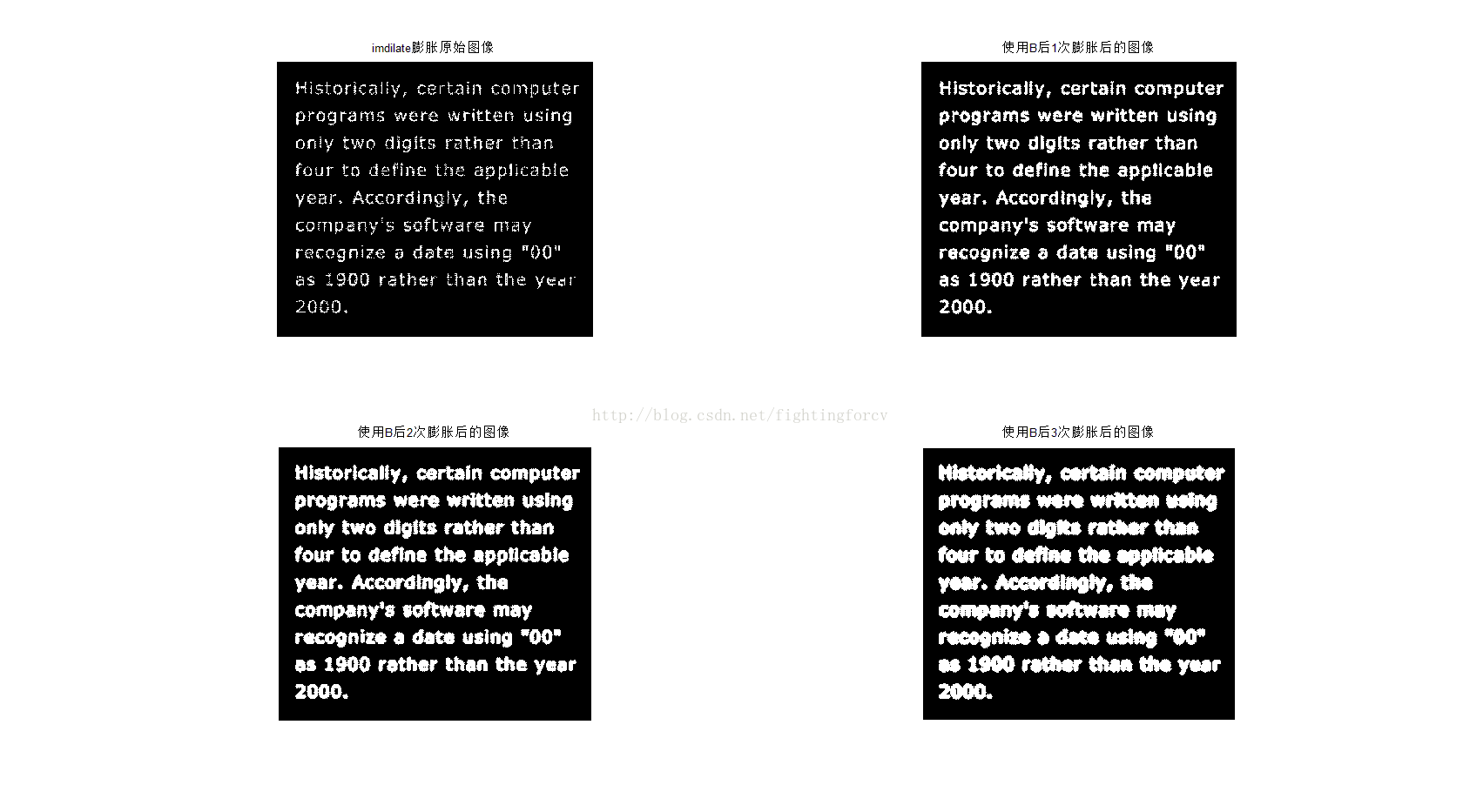
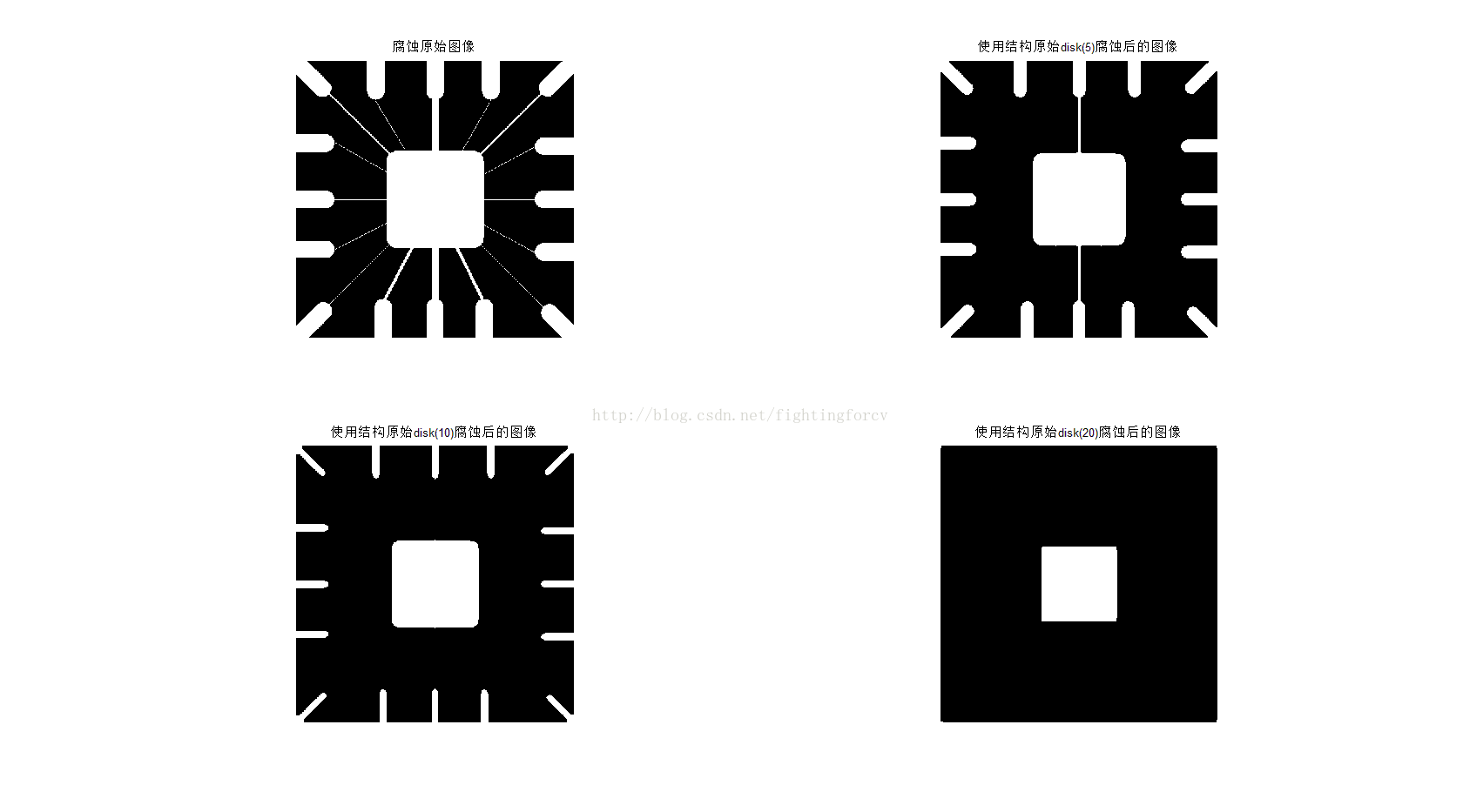
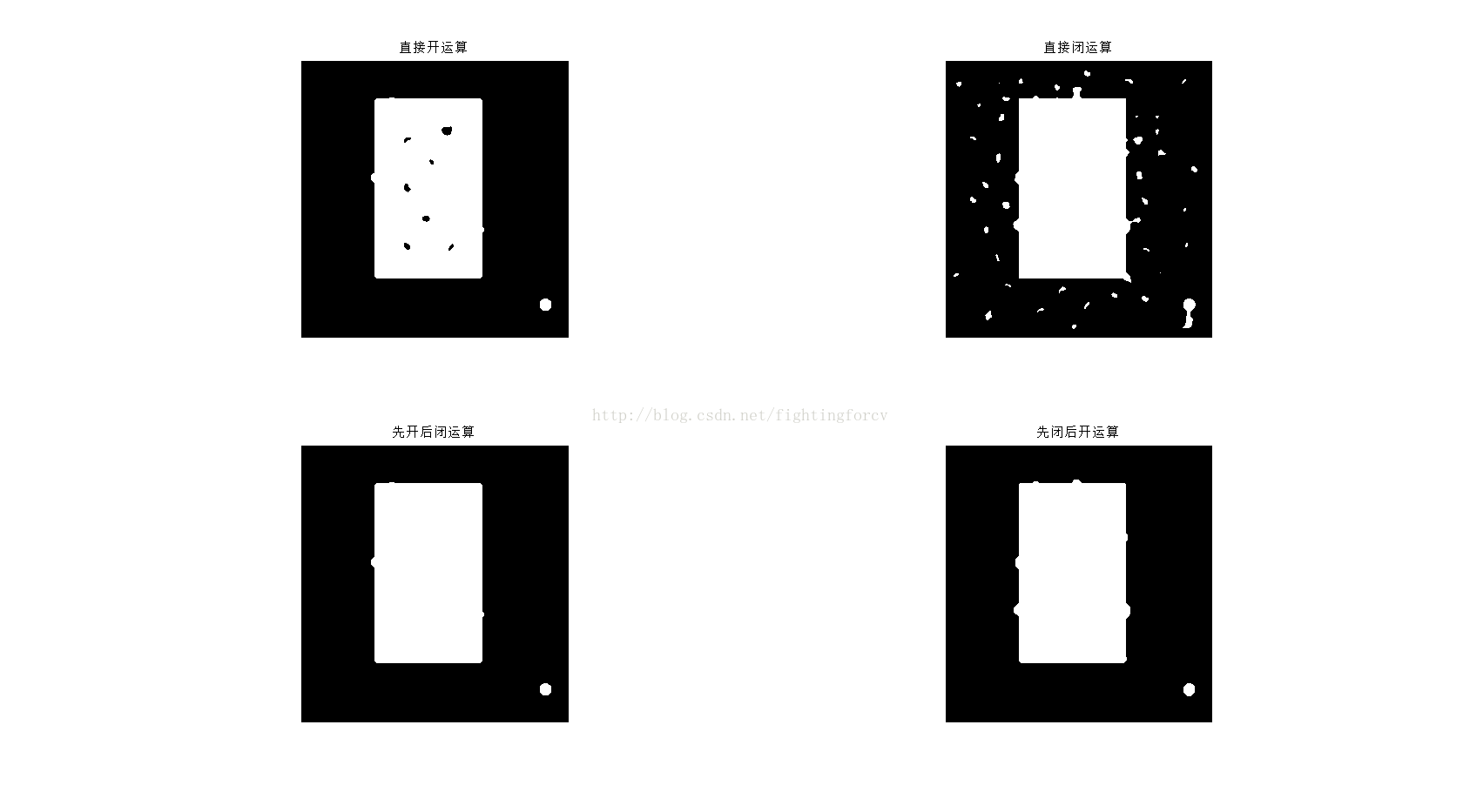
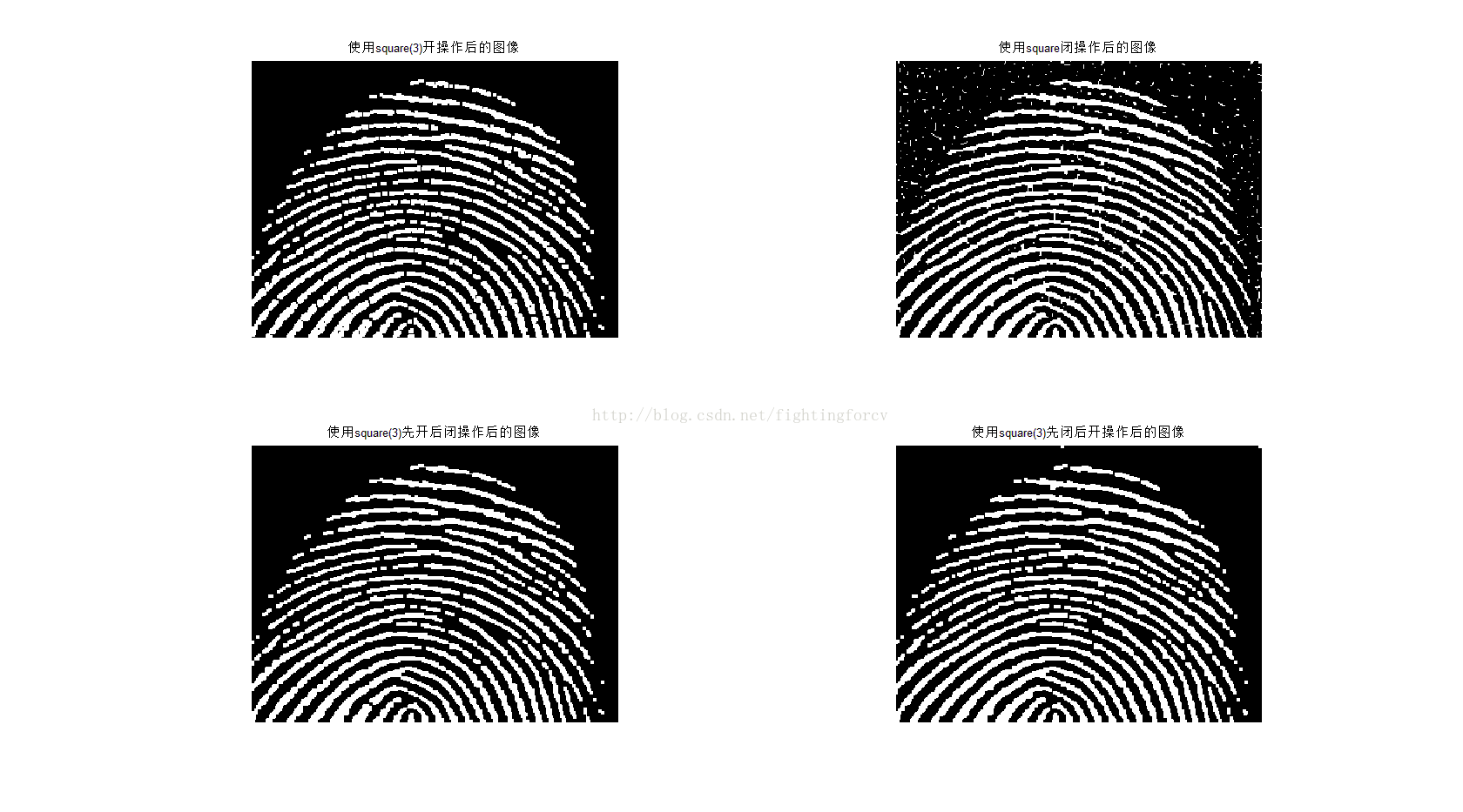

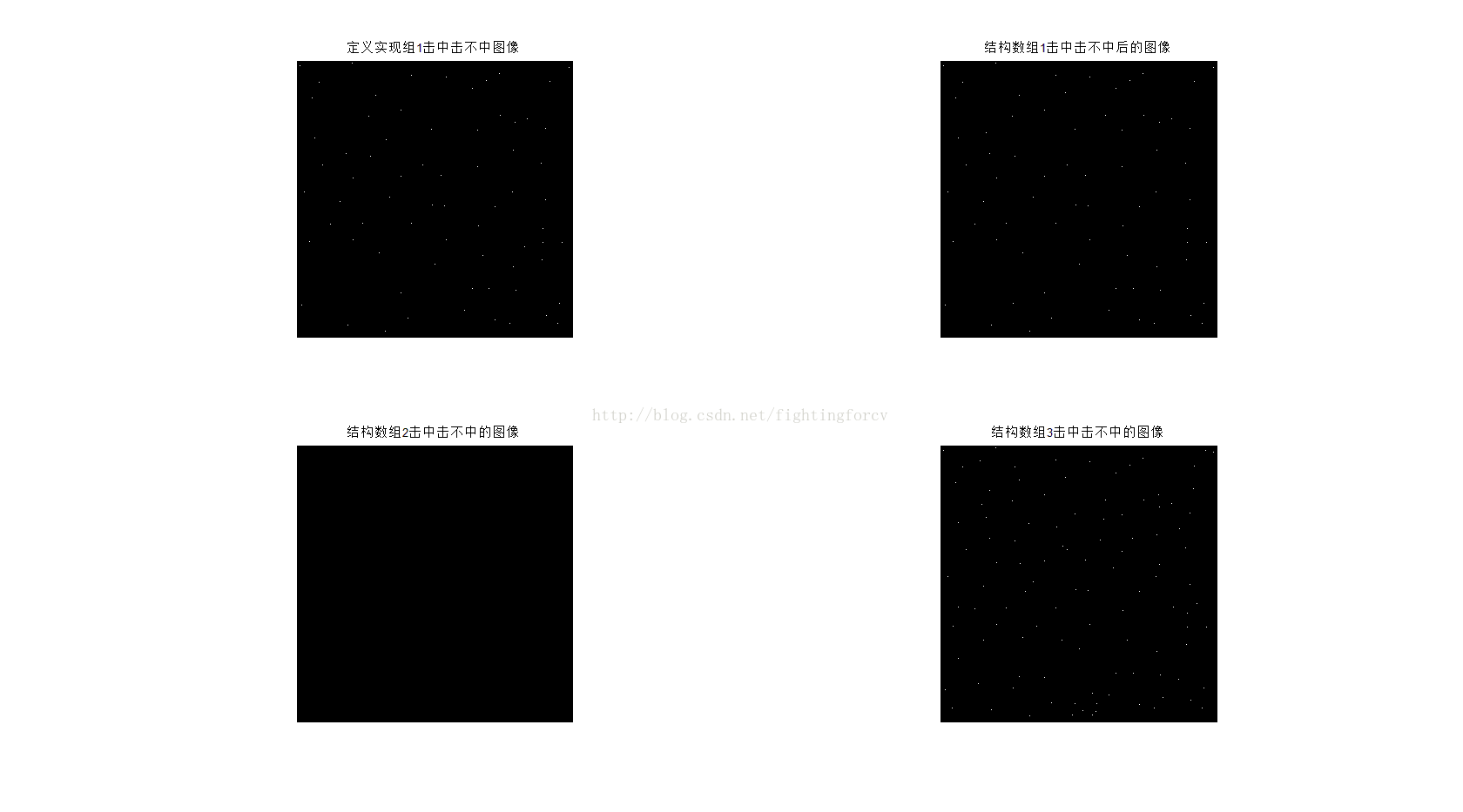














 1757
1757

 被折叠的 条评论
为什么被折叠?
被折叠的 条评论
为什么被折叠?








